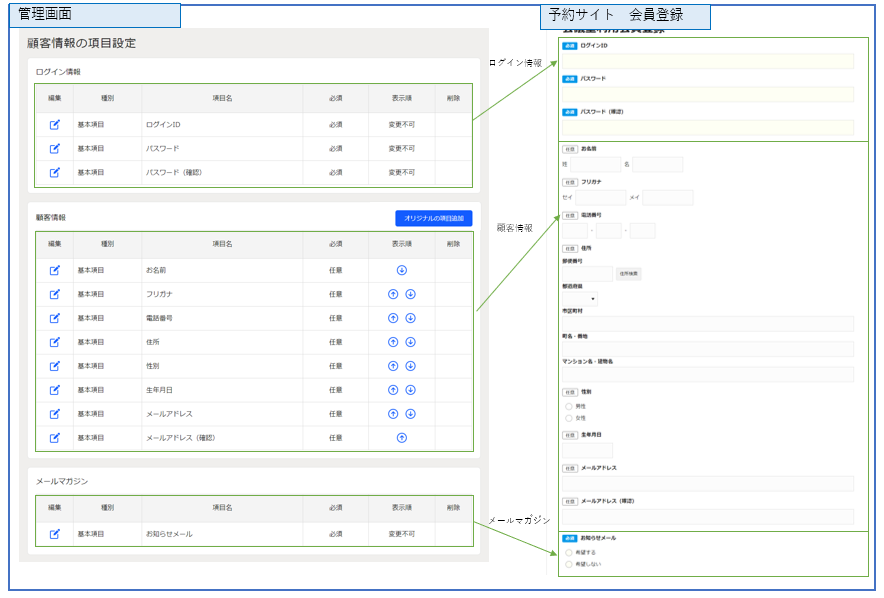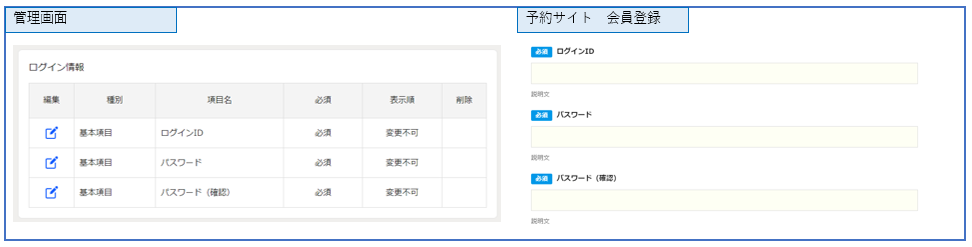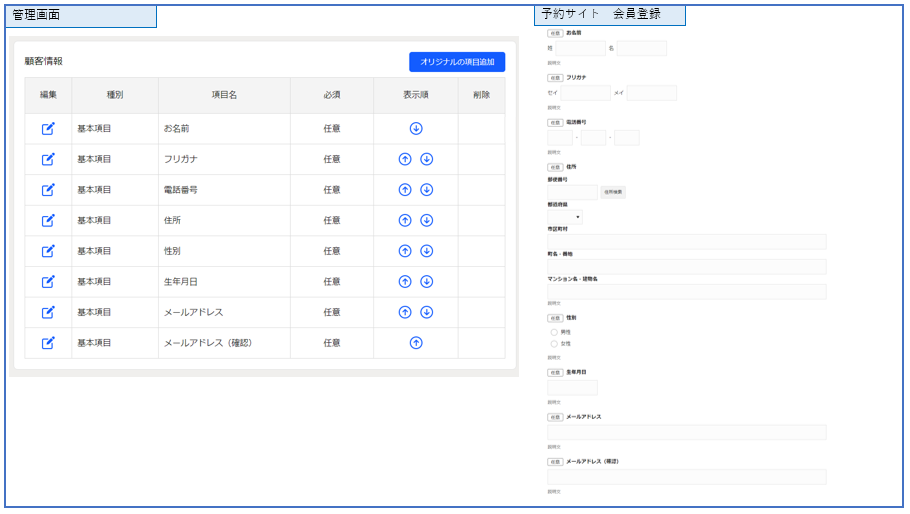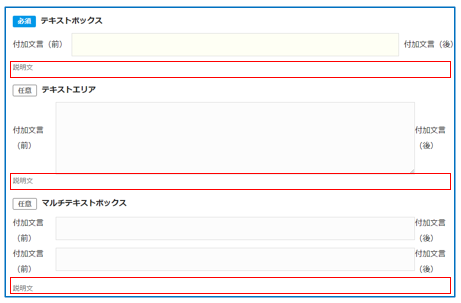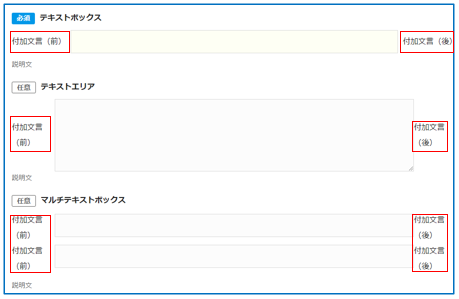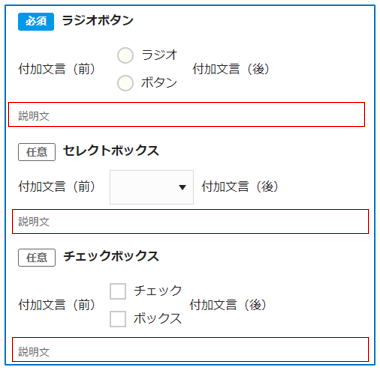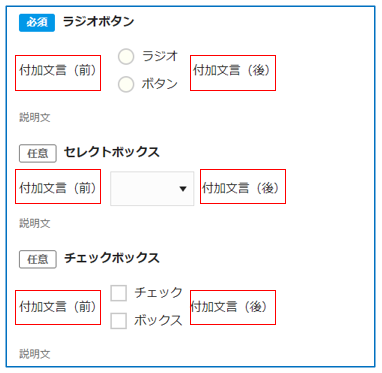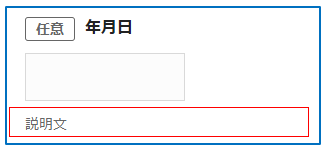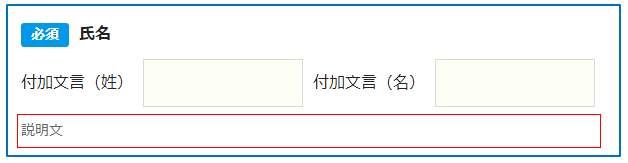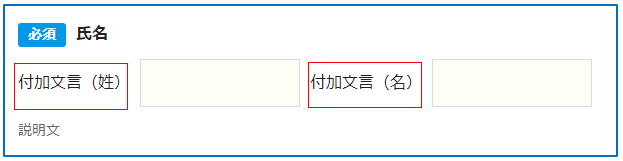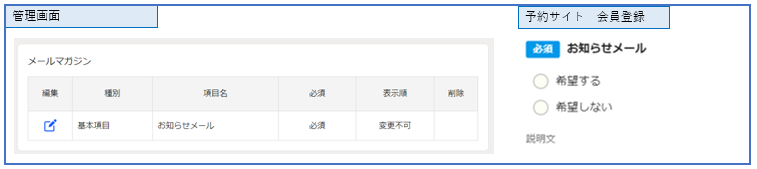顧客情報の項目設定
基本設定>顧客情報関連設定>顧客情報の項目設定
顧客情報の項目設定
会員登録やゲストの予約時に入力できる「お名前」や「メールアドレス」など顧客に関することや会員登録時に聞きたい項目を設定できます。
予約に関する項目は、アンケート作成で設定します。
標準で用意されている「基本項目」と管理者が任意で作成できる「カスタム項目」の2種類があります。
「カスタム項目」は、顧客情報で登録できます。
※顧客情報の基本項目を含めて100件まで作成できます。
ログイン情報
ログインに必要な項目です。
会員機能を利用する場合は、入力必須の項目となり削除できません。
編集から項目名の変更や説明文の記載はできますが、その他(表示順含む)の変更はできません。
ログインIDは、4文字~32文字の半角英数字
パスワードは、8文字~32文字でセキュリティ設定で入力制限を設定できます。
顧客情報
顧客情報を記入する項目です。
標準で用意されている「基本項目」と管理者が任意で作成できる「カスタム項目」の2種類があります。
顧客情報内で表示順の変更ができます。
■基本項目
編集から項目名の変更や説明文の記載、必須・任意の選択、表示設定の選択ができます。
項目を削除できませんが、表示設定で「管理側のみ表示」を設定することで、予約サイトには表示されず、管理側のみ表示させることができます。(=予約者の入力が不要となります。)
※メールアドレス、メールアドレス(確認)は表示設定できません。
→「管理側のみ表示」とすることができるようになりました。(2021年10月12日)
■カスタム項目
「オリジナルの項目追加」から作成できます。
基本項目以外に必要な項目を作成ください。
項目を削除すると、その項目に入力していた内容も一緒に削除されます。
内容を保持しておきたい場合は、「表示設定」を「管理側のみ表示」に変更ください。
削除した項目(入力していた内容含む)は復元できません。
イメージ図はクリックで拡大して確認ください。
作成できる項目
| 形式 | イメージ図 | 使用例 | |
| テキストボックス | 記入 |  |
会社名 |
| テキストエリア | 記入 | 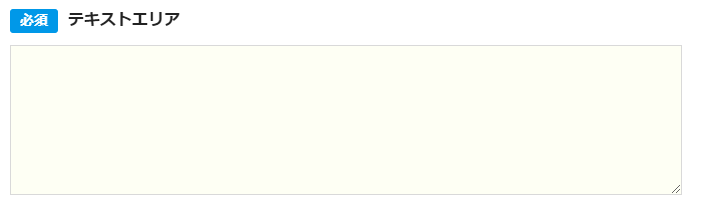 |
要望 |
| マルチテキストボックス | 記入 | 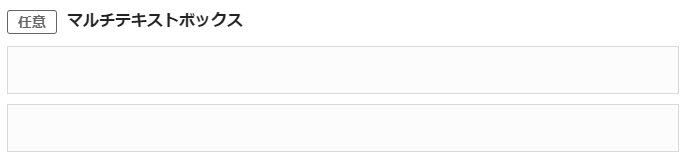 |
お連れ様の名前(2名以上) |
| ラジオボタン | 選択 |  |
性別など選択肢が少なく1つのみ選択できる質問項目 |
| セレクトボックス | 選択 |  |
選択肢が多く1つのみ選択できる質問項目 |
| チェックボックス | 選択 | 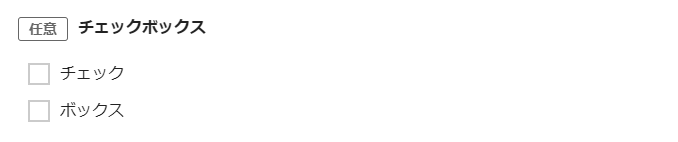 |
複数選択できる質問項目 |
| 年月日 | 選択 | 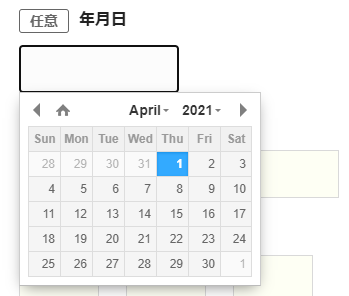 |
生年月日、日付 |
| 氏名 | 記入 |  |
お名前 |
| 電話番号 | 記入 |  |
電話番号 |
| 都道府県 | 選択 |  |
都道府県 |
| 住所検索 | 記入 | 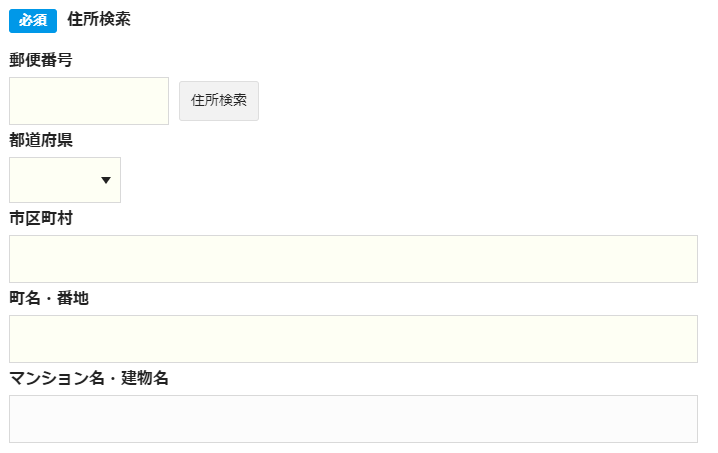 |
住所 |
項目によって設定する内容が異なります。
■テキストボックス/テキストエリア/マルチテキストボックス
項目名
項目名を記載する。
必須
必須:予約サイトでは必ず入力が必要になり、管理画面では入力なしでも登録できます。
任意:管理画面、予約サイトどちらでも入力しなくても予約できます。
表示設定
表示:管理画面、予約サイトどちらでも表示されます。
管理側のみ表示:管理画面のみ表示されます。
公開側編集設定
可:公開側顧客編集画面で編集可能になります。
不可:公開側顧客編集画面で編集不可になります。
説明文
項目の下に説明文を掲載できます。
付加文言(前)/付加文言(後)
項目の前や後ろに文言を掲載できます。
文字数制限
記入式の項目で、文字数の制限ができます。
入力変換
一部、入力の変換ができます。
例)半角カナを設定した場合
半角カナに変換できる全角カナ(「あ」や「ア」):半角カナに変換されます。
半角カナに変換できない漢字や数字:変換されません。
入力チェック
記入式の項目で、指定した内容で記入されているかチェックできます。
指定した内容以外で記入されたときは、エラーになり予約できません。
説明文や付加文言で注意文を記載することをオススメします。
テキストボックスを追加(マルチテキストボックスのみ)
ボタンをクリックする度に、テキストボックスが追加できます。
■ラジオボタン/セレクトボックス/チェックボックス
項目名
項目名を記載する。
必須
必須:予約サイトでは必ず入力が必要になり、管理画面では入力なしでも登録できます。
任意:管理画面、予約サイトどちらでも入力しなくても予約できます。
表示設定
表示:管理画面、予約サイトどちらでも表示されます。
管理側のみ表示:管理画面のみ表示されます。
公開側編集設定
可:公開側顧客編集画面で編集可能になります。
不可:公開側顧客編集画面で編集不可になります。
説明文
項目の下に説明文を掲載できます。
付加文言(前)/付加文言(後)
項目の前や後ろに文言を掲載できます。
選択肢追加
ボタンをクリックする度に、選択肢が追加できます。
選択肢の文言を修正した場合、既に入力されている内容は修正した文言に変更して保持されます。
選択肢を削除した場合、既に入力されている内容は削除されます。
復元できませんので、ご注意ください。
選択肢を変更するときは、下記のどちらかで対応ください。
既に入力されている内容が消えても良い:既存の項目を修正(選択肢削除)
既に入力されている内容を保持したい:既存の項目の「表示設定」を「管理側のみ表示」に変更して、新しく項目を作成
■年月日
項目名
項目名を記載する。
必須
必須:予約サイトでは必ず入力が必要になり、管理画面では入力なしでも登録できます。
任意:管理画面、予約サイトどちらでも入力しなくても予約できます。
表示設定
表示:管理画面、予約サイトどちらでも表示されます。
管理側のみ表示:管理画面のみ表示されます。
公開側編集設定
可:公開側顧客編集画面で編集可能になります。
不可:公開側顧客編集画面で編集不可になります。
説明文
項目の下に説明文を掲載できます。
期間設定(年月日)
カレンダーの表示年月日を指定します。
年月日で設定:●●●●/●●/●●~●●●●/●●/●●など日付を指定(1000/1/6~2999/12/31の間であれば指定可能)
年数で設定:●●●●/●●/●●~●●年後までなど年数を指定(100年後まで指定可能)
初期表示日(年月日)
期間設定で設定した範囲内で、初期表示日が指定できます。
設定しない場合、「現在日」が初期で表示されます。
例)期間設定を「1950/1/1~2100/12/31」で設定している場合
初期表示設定なし:カレンダーは「現在日」から表示
初期表示設定を「2020/1/1」で設定:カレンダーは「2000/1/1」から表示
■氏名
項目名
項目名を記載する。
必須
必須:予約サイトでは必ず入力が必要になり、管理画面では入力なしでも登録できます。
任意:管理画面、予約サイトどちらでも入力しなくても予約できます。
表示設定
表示:管理画面、予約サイトどちらでも表示されます。
管理側のみ表示:管理画面のみ表示されます。
公開側編集設定
可:公開側顧客編集画面で編集可能になります。
不可:公開側顧客編集画面で編集不可になります。
説明文
項目の下に説明文を掲載できます。
付加文言(姓・名)
項目の前に文言を掲載できます。
文字数制限(姓・名)
記入式の項目で、文字数の制限ができます。
入力変換
一部、入力の変換ができます。
例)半角カナを設定した場合
半角カナに変換できる全角カナ(「あ」や「ア」):半角カナに変換されます。
半角カナに変換できない漢字や数字:変換されません。
入力チェック(姓・名)
記入式の項目で、指定した内容で記入されているかチェックできます。
指定した内容以外で記入されたときは、エラーになり予約できません。
説明文や付加文言で注意文を記載することをオススメします。
■電話番号/都道府県/住所検索
項目名
項目名を記載する。
必須
必須:予約サイトでは必ず入力が必要になり、管理画面では入力なしでも登録できます。
任意:管理画面、予約サイトどちらでも入力しなくても予約できます。
表示設定
表示:管理画面、予約サイトどちらでも表示されます。
管理側のみ表示:管理画面のみ表示されます。
公開側編集設定
可:公開側顧客編集画面で編集可能になります。
不可:公開側顧客編集画面で編集不可になります。
説明文
項目の下に説明文を掲載できます。
メールマガジン
お知らせメールの有無を問う項目になります。
希望しないを選択した方には、「来店後」の自動返信メールは届きません。
「編集」から項目名の変更や説明文の記載、「必須」「任意」の入力制御の設定、公開側への表示設定が行えます。
表示設定で「管理側のみ表示」を設定することで、予約サイトには表示されず、管理側のみ表示させることができます。(公開側で、予約者の必須入力の表示がなくなりました。2021年10月12日)
AkerunユーザーID
※有料のスマートロック(Akerun)連携オプションにお申込みいただく事でこちらの設定が表示されます。
顧客に紐づいているAkerunのユーザーIDが設定される項目です。
項目を削除不可となります。
顧客登録することで自動でこちらに設定されます。
管理画面からのみAkerunユーザーIDの変更が可能です。
※Akerunの仕様上、登録後以降、顧客の情報を変更や退会/削除してもAkerun側のユーザーには適用されません。
 マニュアル
マニュアル